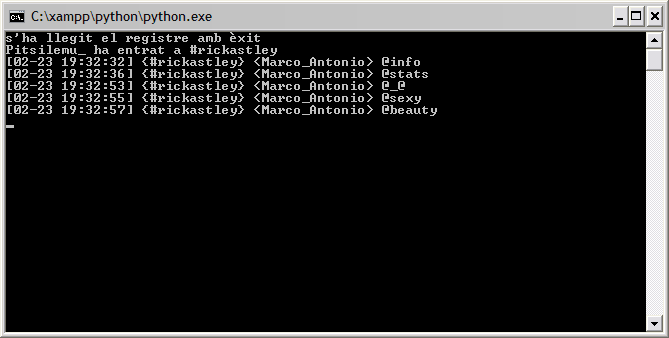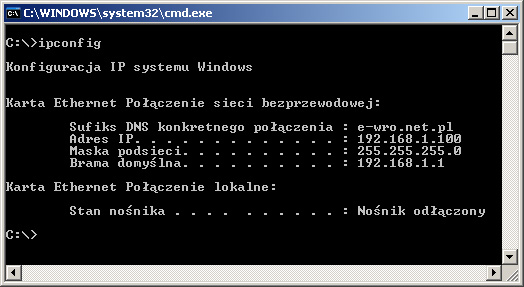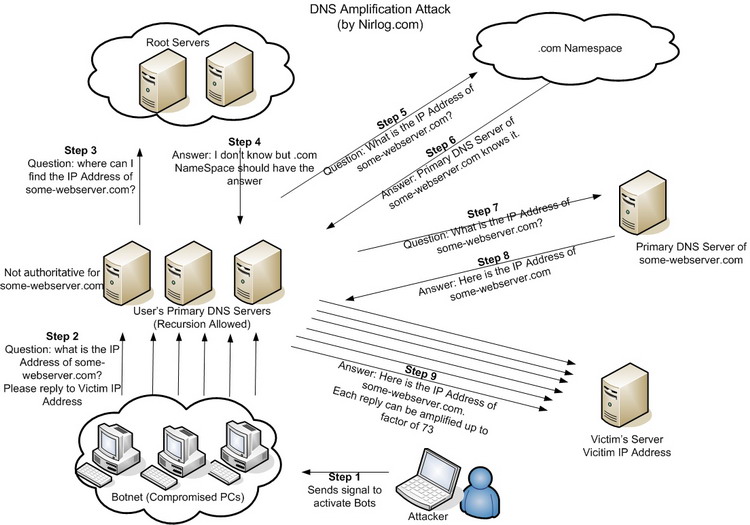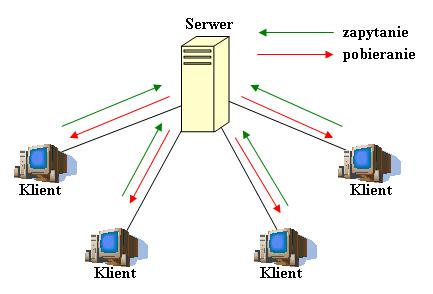Aby założyć i opublikować własną stronę, potrzebujesz dwóch niezbędne rzeczy, mianowicie serwer(hosting) i domenę.
Serwer(hosting) – jest to miejsce na którym będzie się znajdowała i funkcjonowała twoja strona, oraz wszystkie jej zasoby, można to porównać do dysku znajdującego się w każdym komputerze. Trzeba oddzielić serwer od serwera wirtualnego, zwanego hostingiem. Hosting jest to miejsce wyodrębnione dla Ciebie, znajdujące się na serwerze(tu więcej o serwerach i hostingu).
Domena - jest niczym innym jak nazwą strony np. twojastrona.pl. Przy zakupie domeny masz mnóstwo możliwości, bo może być ona z końcówką .com, .com.pl, .info, .net, .ue, .biz. Domena .pl jest domeną krajową, a np. .com lub .net, domeną globalną. Warto dodać, że domena .pl jest zwykle najdroższa. Domeny globalne są nawet o połowę tańsze, a najtańsze są regionalne np. waw.pl. Są też domeny komercyjne regionalne jak com.pl. Pierwsza rejestracja domeny jest zwykle na zasadach promocyjnych i nie kosztuje wiele lub nic, jednak każdego roku musisz ją odnawiać co kosztuje w zależności od domeny i usługodawcy, od 40 zł do 120 zł. zdecydowana większość firm hostingowych oferuje zarówno sprzedaż hostingu jak i domen. Zatem domenę zarejestrujesz tam gdzie wykupisz serwer, choć możesz to zrobić tam gdzie jest taniej i podpiąć ją pod swój serwer.
I teraz pytanie, gdzie założyć stronę www, czyli jaką firmę hostingowi wybrać? Jest ich na rynku całe mnóstwo. Te najbardziej znane to home.pl czy nazwa.pl, jednak za swoje usługi karzą płacić sporo więcej niż inne firmy. Trzeba też pamiętać, że nie wszyscy usługodawcy oferują przy koncie hostingowym kreator stron lub instalator popularnych skryptów, za pomocą których, osoba niedoświadczona w miarę łatwy sposób stworzy swoją witrynę.
Wybierając hosting, należy kierować się kilkoma aspektami. Pierwszym z nich jest to, jaką stronę www chcemy założyć i do czego będzie nam służyć. Jeżeli witryna ma być tylko wizytówką firmy, to nie ma sensu wykupować usługę za duże pieniądze z wszystkimi możliwymi opcjami i parametrami bez limitu. No bo po co? Natomiast gdy chcemy po przez stronę internetową prowadzić jakiś biznes, np. w postaci sklepu lub jakiegoś serwisu, warto wydać parę złotych więcej w firmę, która na rynku ma już swoją markę i jest obecna przez dłuższy czas. Jeżeli chcesz prowadzić sklep będą Ci potrzebne zapewne bazy danych, konta FTP, możliwość dodawania subdomen i tworzenie aliasów e-mailowych. Dobrze też aby limit transferu danych także wynosił minimum kilkanaście GB. Wszystko w zależności od wielkości strony i ilości plików zdjęć czy też video, które generują spory transfer, no i oczywiście od ilości odwiedzających. Jednak bez obawy, jeżeli wybrałeś zły plan hostingowy, większość firm nie robi problemu ze zmianą go na "mocniejszy".
Dla raczkujących w temacie ważnym argumentem będzie łatwość w obsługi i zarządzaniu stroną, gotowe aplikacje jak; sklep, blog, galeria zdjęć, kreatory stron, popularne CMS-y i właściwy support.
Osoby, które na serwerze planują umieścić kilka stron, muszą zwrócić uwagę na bazy danych, które są potrzebne do większości aplikacji, skryptów i każdej strony opartej np. o Joomla! czy Wordpressa. W takim wypadku także możliwość podpięcia domen również jest konieczna.
Również cena domen jest kluczowym aspektem, gdyż przy kilku witrynach to właśnie przedłużanie każdej domeny będzie największym wydatkiem, choć zawsze możesz je wykupić tam gdzie taniej i podpiąć pod swoje konto.
Pojemność konta i transferu danych jest kluczowym parametrem dla stron oferujących wymianę i pobieranie plików, lub z dużą ilością zdjęć lub innej grafiki, które pożerają sporo GB.
Jeżeli chcesz stworzyć profesjonalny serwis, z dużą liczbą odwiedzających wtedy rozejrzyj się nad najbardziej profesjonalna firmą, z hostingiem z najwyższej półki, choć w takim wypadku właściwszy będzie tzw. serwer dedykowany. Przed zakupem warto przetestować serwer i sprawdzić, czy wszystko działa jak należy. Zwróć też uwagę na to, czy firma ma w swojej usłudze regularne backupy(najlepiej codzienny), które w razie awarii przywrócą twoją stronę.
Przez zakupem hostingu warto poświęcić trochę czasu, dowiedzieć się nieco o firmie, poczytać regulaminy firm hostingowych. Należy też pamiętać, że takie dane jak limit transferu, który na stronie firmy jest bez limitu, często jest tylko chwytem marketingowym. W wyborze pamiętaj do czego ma Ci służyć serwer, jakie strony będziesz tam zakładać. Spróbuj uzyskać kompromis między jakością, marką, ceną i parametrami oferty.
Polecane firmy:
Można polecić 3 firmy hostingowe z różnego przedziału cenowego, oraz 1 bezpłatną:
Webion.pl – dość nowa firma, jednak szybko zyskała popularność dzięki niskim cenom, nowoczesnym rozwiązaniom, bardzo dobrym parametrom kont hostingowych, oraz przyjazną postawą do klientów. Z całą pewnością jest to dobra firma na start, posiada zarówno kreator stron RvSiteBuilder (lepszy niż stosowany przez większość firm SiteBuilder) jak i instalator skryptów, są też oczywiście bazy danych i inne ważne i niezbędne funkcje. Wszystko za niecałe 50 zł. W razie potrzeba można kupić droższy pakiet o sporej pojemności bez limitu transferu danych. W webion.pl możemy swobodnie kupować domeny, bo ceny nie są wygórowane. Domena .pl to 67,65 zł, natomiast najtańszy hosting kosztuje jedyne 43,05 zł.
Superhost.pl – jedna z największych i najbardziej znanych marek hostingowych, obecna na polskim rynku od 10 lat. Wysoka jakość usług oferowanych prze superhost potwierdza się w parametrach kont hostingowych. Najtańszy pakiet kosztuje 43 zł (cena regularna 245 zł), ale w jego ramach mamy bagatela 100 GB powierzchni dyskowej i nielimitowany transfer danych, co sprawia, że nadaje się nawet na bardzo duże i profesjonalne projekty serwisów internetowych bądź sklepów. Oczywiście jest instalator skryptów, bazy danych i kreator stron SiteBuilder za którego jednak musimy dopłacić 35 zł. Wszystko możemy przetestować w 14-dniowym okresie próbnym.
Home.pl - Tej firmy nie trzeba chyba nikomu przedstawiać, gdyż jest najbardziej rozpoznawalną marką wśród firm hostingowych. Jako firma z najwyższej półki, wysoko się cieni. Za pakiet z bazami danych, instalatorem skryptów i innym potrzebnymi funkcjami trzeba zapłacić 369 zł (pierwszy rok 184,50 zł).
cba.pl - Jest to darmowa strona która umożliwia publikacje stron www, jak na darmową to oferuje prosty sposób przesyłania plików oraz stosunkowo mało reklam
Moja strona WWW opublikowana w serwisie cba.pl :